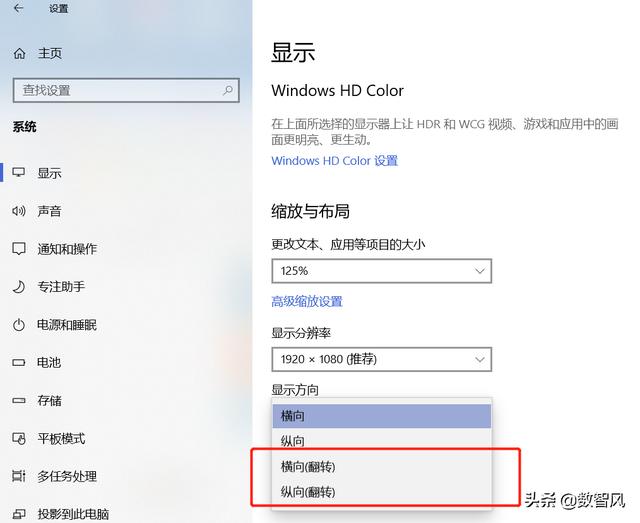怎么选择机箱电源(电脑的心脏不能马虎)

▲这几年电脑硬件陆陆续续更新了不少,笔者第一次在论坛上发布装机作业还是六年前的事了。CPU从E3-1230V3更替到锐龙R7 2700,内存从8G升级到16G,硬盘从128G SATA固态换成500G NVMe固态,显卡从R9 270X换成GTX960,都是一些中低价的小升级。这次从Intel平台换成AMD平台后,我又把显卡换回R9 270X了,毕竟笔者玩的最多的还是《CS:GO》,1080P中等特效,140帧,流畅度还可以吧。经常有网友私信我一些装机方面问题,其中有个小伙伴问到,安装显卡和内存等硬件都会,就是不太会电源走线,很乱,日后还不好打理。笔者最近要换新电源,刚好借这个机会简单跟大家分享一下装机电源走线的想法。海韵,宝岛台湾老牌电源厂商,以前给海盗船和安钛克作为代工,曾经的海韵S12II-430,还是很经典的,全日系电容、铜牌认证、双管正激 单磁放大方案,售价299元,当年很多i5 GTX660的黄金搭档之一。近期,海韵又推出了两款新电源,海韵FOCUS和CORE系列,金牌认证、全模组、全日系电容,FOCUS系列质保十年,CORE系列质保七年。一般来说,一台电脑用个五年也该更新换代了。有人说,没有啊,我都八九年没换了。是的,的确有,不过那是因为你对电脑的需求低,估计没特殊要求,一个星期都不打开电脑一次,平时手机、平板就解决了。而像我这种时不时也玩玩游戏的人来说,有时候,想体验新游戏,不得不升级换代电脑硬件。扯得有点远,下面就简单跟大家分享一下海韵的这款新电源,看看好不好走线。
二、包装附件

▲以前海韵的包装主色调是蓝黑,现在改成金黑色,这配色跟金牌认证很应景。

▲打开包装,电源由黑色硬质泡沫固定,旁边收纳袋里存放的是电源各种线材。

▲产品全家福,说明书、保修卡、扎带、魔术贴、螺丝、电源、线材,电源和线材都有一个无纺布袋套着。

▲电源线材,自左往右分别为主供电线、主板供电、CPU供电、PCI-E显卡供电X2、大四Pin供电、SATA供电X2。其中,大四Pin供电线长690mm,SATA供电线分别为810mm和860mm。

▲主板供电线材,外部黑色尼龙编织网,质地偏硬,线材也是黑色的,(20 4)Pin供电接口,长度为610mm。

▲PCI-E供电线,黑扁线,质地偏软,走线时,不会因鼓起而导致机箱侧门合不上。但也有缺点,如果和其他圆形线材一同捆绑时,不好看。(6 2)Pin供电接口X2,长度为675mm 75mm。

▲CPU供电线,同样黑扁线,(4 4)Pin供电接口,长度为650mm。

▲附赠的开机检测工具,这个小东西挺实用,可以不装机裸测电源是否正常,否则你辛辛苦苦走好线,发现有问题,就得大返工了。用这个小工具,装机前测一测,好坏立见分晓。以前,我一直用曲线针来替代。

▲附赠的黑色扎带和魔鬼毡理线带,对于一些不会再拆的线材,可以用黑色扎带来固定,而对于一些需要经常拔插或升级的线材,使用魔鬼毡理线带,日后更方便一些。又或者,对于一些比较粗的线束,使用魔鬼毡理线带捆绑,效果更好看一些。

▲海韵这次跟Steam合作,购买产品后,进行注册并上传装机图片,就有机会获得50美元Steam充值卡。看清楚了,是有机会获得,不是注册上传就给哦,官方最终选出3名最佳装机照片,才会获奖。
三、外观细节

▲电源的长和宽差别不大,外形方方正正的,黑色金属外壳,正面是一个八边形的通风口,蜂窝设计,内部为12CM静音风扇。海韵的S2FC智能温控技术,负载0%-50%时,进入静音模式, 负载50%-100%时,进入劲冷模式。比如,浏览网站、聊聊天、玩玩纸牌接龙等等,电脑负载很低,风扇低速运转,保持按键,如果运行大型游戏时,负载递增,这是风扇加速,增强散热。

▲电源后部为供电接口,旁边是电源开关,后部采用蜂窝式通风孔设计。

▲通过小孔我们可以看到电源的一些用料信息,CORE GX650采用主动式PFC 半桥LLC DC-DC方案,全日系电容,主电容为Nippon电解电容, 400V,390μF,耐温105℃。电源是电脑的心脏,电容的好坏直接关乎电源能否长期正常运行。几年前,笔者曾经看到过某款电源,宣传时采用日系电容,销售时换成国产电容,打脸的事情不能做,凉了玩家的心,很难再捂热。笔者家里有一台40寸三星液晶电视,用了十二年了,用了十年左右,电容爆浆了两颗,更换后,还能继续用。一般来说,电源坏了,大概率是电容爆浆了。包括一些笔记本电脑,有时候故障很难消除的时候,有必要看看主板上的电容是否爆了。

▲CORE GX650采用全模组设计,全模组的好处就是可塑性高,用到哪几根就插哪几根,另外,如果不喜欢厂家的线材,还可以DIY模组线,或者到网上直接找卖家定制模组线。接口分为3个区域,主板供电、CPU/PCI-E供电、SATA供电。其中,CPU/PCI-E供电有3个插口,支持8PinCPU后,还能插两根8PinPCI-E供电,支持双显卡供电,不过650W上双显卡,稍稍低了点。SATA供电有3个,电源自带了两根SATA供电线,一共可以为8块硬盘供电。不过现在大多数采用NVMe固态了,直接插主板上,也不需要单独供电了,所以SATA供电迟早会慢慢被遗忘。不过一些机箱厂商可以再利用一下,比如酷冷至尊就采用SATA供电的控制模块,为风扇、LED灯供电。

▲侧面是产品铭牌,右上角是电源输出功率,右下角标注通过了“Hi-Pot”那样测试和“Grounding”接地正常。

▲通过产品,铭牌可以看到,电源输入为100-240V宽幅电压, 12V为54A,功率达648W,足够可以带起一些主流中高端电脑配置了。

▲电源尺寸,140mm x 150mm x 86mm,较同类型电源短10mm左右,方便兼容一些ITX、M-ATX小机箱。
四、电源安装

▲机箱是酷冷至尊Maker 5T,底部有独立的电源仓,安装时,先把电源仓挡板拆卸来,把电源直接固定在挡板上,然后手拧螺丝固定好挡板就行了。

▲主板供电没什么说的,固定的插孔位置,CPU供电有三个孔,你看看哪个孔距离机箱背部近,就选哪个,因为一般CPU供电都不太长,大一点的机箱走直线都困难,预留的长度长一点,好调整。

▲相反,显卡和SATA走线路程短,尽量放远离机箱背部的那边,不然多出来的线材还得折叠打理,影响美观和整洁度。

▲由于机箱电源仓底部有一个通风口,且电源仓与机箱内部是分割开的,两个独立的区域,为了电源有更好的散热,电源风扇朝下安装。

▲这是安装好后的效果,手拧螺丝固定起来很方便,以后拆卸也方便。并且,这个手拧螺丝有防脱落设计,很实用,我不知道弄丢多少颗机箱螺丝了。

▲电源尺寸小,电源仓前部还有很大的空间。

▲我这个中高塔机箱,上了MATX主板,的确有点不搭,那根粗粗的音频线有点突兀。而且也没有其他线材或孔位可以固定,希望机箱厂家可以这这个部位出一些捆扎孔位,方便走线。
五、电源走线

▲笔者分别用粉色、黄色、蓝色、绿色三种颜色代表主板供电、显卡供电、CPU供电、SATA供电。思路就是从电源仓底部出线到机箱背部,显卡供电、主板供电从机箱中间最上端的走线口出线,目的是最大限度拉长线路,这样就不会有多余的线材,像主板供电这种粗线材,多余的捆扎起来,会很难看。CPU供电则最捷径走线,因为这根线材稍短了一点,只能从右侧机箱边缘走线,理想状态是直角走线,现实是机箱大,线不足够长,出线口只能斜拉走线。

▲CPU供电接口,像我这种安装了下压式散热器,就有足够的空间来安装电源线。如果你是塔式散热器,建议先连接CPU供电线,再安装CPU散热器,否则散热器会很碍手。

▲主板供电,空间很宽裕,没有安装顺序要求,需要注意的是插的时候,最好左手把背部的主板顶住,这个接口有点大,安装的还需要用力下压,为了不把主板压坏,背部顶一下,会安全一点。

▲显卡供电,我这款老R9 270X显卡是6 6Pin供电,所以,一根PCI-E供电就行了,多余的两个2Pin藏在这个弯折里就行了,不影响美观。

▲笔者的主硬盘是2.5英寸SATA固态硬盘,装在机箱背部,离电源很近,同时左侧机箱控制模块也需要SATA接口供电,所以线材中间的接口连接固态硬盘,末端连接机箱控制模块,多余的线材固定在电源仓内部。

▲这是电源线走好后的正面,由于显卡供电从最上面出线口走的线,感觉有点突兀,如果从中间出线口走会好看一点,但线材会多出来,需要好好整理。

▲这是机箱背部的走线状况,由于机箱本身带有很多风扇、LED灯,以及开机、重启、USB灯机箱I/O控制线,背部已经很满了,留给主板供电、显卡供电的走线空间不多了。而且机箱背部也是钢化玻璃,线材不能太凸起,这样会无法装上侧玻璃盖。不过机箱自带一个装饰铁板,可以把这些线材给盖住,这样就美观了,但必须把线材整理的尽量平整,不能凸起,不然这个块铁板也没法安装上的。

▲机箱两侧都采用深色大面积钢化玻璃,很有质感,不过代价是机箱非常重,一般女孩子很难搬动。如果喜欢玩灯和MOD的玩家可以折腾一下,比如放个漫威人物手办,或者在电源仓顶部放张小床,躺个妹纸什么的,都可以。
六、写在最后

▲很多新手装机时,拿到硬件就开始装,没有条理性,没有事先构思。边装边想,结果经常走弯路而返工,事倍功半。如果装机前多做做功课,看看机箱的尺寸,走线位置,大纸量一量走线长度,选择一条既实用又好看的线路。这样最终走好的线路才整洁、好看,日后打理时也方便。另外,哪些电脑硬件需要供电,需要多少个供电接口,事先也要弄清楚,否则电源装好了,发现线材不够,又要再接一根。这时候你会发现,原先费了好大劲整理好的线路又得拆了重来,做了无用功。
海韵CORE GX650电源这款电源,全模组设计,只连接需要的线材,这样不会有多余的线材把机箱弄掉一团糟。几根主供电线材长度基本够用,如果CPU供电再长个50MM-100MM吗,走线会更舒服。主板供电稍粗了一点,走线时需要多整理整理,其他扁线则方便一些,质地柔软,也不会因为太粗堆积在一起而导致侧板装不上。另外,金牌认证、成熟的主动式PFC 半桥LLC DC-DC方案、全日系电容、全模组设计、质保七年,加上不到1元1W的售价,同类产品中还是挺有竞争力的。同期推出的FOCUS系列,更优秀一点,有零噪音、无导线连接、<20mv输出波纹、十年质保等特点,较CORE系列同功率产品要贵200元,更适合发烧级的超频玩家。一分价钱一分货,选择适合自己的电源就好,也没必要一味的追求最好。
那么问题来了,电脑装机,你的电源上的预算是多少呢?
,
免责声明:本文仅代表文章作者的个人观点,与本站无关。其原创性、真实性以及文中陈述文字和内容未经本站证实,对本文以及其中全部或者部分内容文字的真实性、完整性和原创性本站不作任何保证或承诺,请读者仅作参考,并自行核实相关内容。文章投诉邮箱:anhduc.ph@yahoo.com